Mainos
 Androidin suosio on jatkunut hitaasti, mutta tasaisesti. Jos et käytä iPhonea, niin vaihtoehtosi ovat melko vähäiset: Blackberry liiketoiminnan ihmisille, Android päivittäiseen iPhone-vastaavaan ja sitten Windows Phone loput. Näistä 3 vaihtoehdosta Android on suosituin. Joten jos olet vasta aloittamassa Android-laitteella, sinulla on todennäköisesti muutama kysymys siitä, miten jatkaa.
Androidin suosio on jatkunut hitaasti, mutta tasaisesti. Jos et käytä iPhonea, niin vaihtoehtosi ovat melko vähäiset: Blackberry liiketoiminnan ihmisille, Android päivittäiseen iPhone-vastaavaan ja sitten Windows Phone loput. Näistä 3 vaihtoehdosta Android on suosituin. Joten jos olet vasta aloittamassa Android-laitteella, sinulla on todennäköisesti muutama kysymys siitä, miten jatkaa.
Olen rehellinen - olin myöhässä tulija älypuhelimien maailmaan. Jep, käytin vanhaa Samsungin flip-puhelinta syksyyn 2011 saakka, jolloin sopimukseni uusittiin ja pystyin napaamaan Android-puhelimen ilmaiseksi. Aloittelijana minulla oli paljon kysymyksiä. Kuinka teen tämän? Mistä saan sen? Oppimisprosessi oli turhauttavaa, mutta hauskaa.
Tässä on joitain yleisiä kysymyksiä, joita Android-aloittelijat saattavat kysyä. Jos olet uusi Android, vastaukset saattavat auttaa siirtymään.
1. Mikä on Android?
Android on Linux-pohjainen käyttöjärjestelmä, joka on suunniteltu käytettäväksi mobiililaitteissa, kuten älypuhelimissa ja tablet-laitteissa. Androidin pääkehittäjä on Google, vaikka he toimivat yhdessä
Avaa Handset Alliance, organisaatio, jonka tavoitteena on kehittää ja ylläpitää mobiililaitteille tarkoitettuja standardeja.2. Miksi Android?

On olemassa useita syitä, miksi käyttäjät voivat suosia Androidia kilpaileviin mobiili käyttöjärjestelmiin nähden:
- Käyttäjän valinta. Androidia voidaan käyttää satoissa matkapuhelimissa ja tableteissa. Sen sijaan, että ne olisivat kiinnitettynä tiettyyn laitteeseen, käyttäjillä on mahdollisuus valita joka laite, jota he mieluummin käyttäisivät.
- Räätälöintiä. Koska Android on avoimen lähdekoodin käyttöjärjestelmä, käyttäjät voivat muokata sitä. Jos sinulla on tarvittava asiantuntemus, voit hyvinkin muuttaa puhelimen perustoiminnot omien toiveidesi mukaiseksi.
- Google. Kuten numero kaksi suurin teknologiayritys maailmassa Google on todistanut olevansa osaava yritys. Sen kilpailijat - Microsoft ja Apple - ovat myös päteviä yrityksiä, mutta jotkut käyttäjät pitävät parempana tapaa, jolla Google harjoittaa liiketoimintaa.
Tietysti on myös muita syitä, mutta nämä ovat tärkeimmät, joista käyttäjät usein voittavat. Mikään tämä ei tarkoita, että Android on parhaat mobiili käyttöjärjestelmä - se olisi henkilökohtaisen mieltymyksen mukainen.
3. Mistä Android-versioiden nimet tulevat?
Olet ehkä huomannut herkullisen suuntauksen tavalla, jolla Android haluaa nimetä versiot: Piparkakut, Hunajakenno, Jäätelövoileipä, Jelly Bean. Kun kirjoitan heitä juuri nyt, suuni alkaa vettä.
Pohjimmiltaan Android nimeää jokaisen peräkkäisen version jälkiruoan jälkeen, joka alkaa seuraavalla englannin aakkosten kirjaimella. Siinä kaikki.
4. Tarvitsenko Google-tilin Android-puhelimen käyttämiseen?
Teknisesti? Ei. Puhelin itsessään toimii hienosti ilman Google-tiliä. Jos haluat kuitenkin hyödyntää Google Playta - ladataksesi sovelluksia -, kyllä, tarvitset Google-tilin.
Lisäksi Android tosiasiallisesti käyttää Google-tilejä synkronoimaan puhelintiedot, jos sallit sen. Tämä tarkoittaa, että puhelimesi asetukset tallennetaan Googlen palvelimille, jos jokin menee pieleen ja kadotat kaikki tietosi tai jotain, voit palata edelliseen versioon.
5. Mitä nämä painikkeet ovat Android-puhelimessani?

Suurimmassa osassa Android-laitteita on 4 puhelimen sisäänrakennettua laitteistopainiketta. Nämä painikkeet ovat (yllä esitetyssä järjestyksessä):
- Takaisin: Tämä painike vie sinut takaisin yhden askeleen siihen, mitä teit ennen nykyistä vaihetta. Esimerkiksi selaimessa se vie sinut takaisin edelliselle sivulle.
- valikko: Jotakin tapahtuu sen mukaan, milloin napautat tätä painiketta. Yleensä, jos olet sovelluksen sisällä, sinulle tarjotaan useita vaihtoehtoja. Sitä käytetään pääosin sovelluksen asetusten käyttämiseen.
- Hae: Jos olet aloitusnäytössä, tämä painike näyttää hakupalkin, joka vie sinut hakutuloksiin verkkoselaimessa. Jos olet kuitenkin ohjelmassa, yleensä se johtaa tietyn lauseen löytämiseen ohjelmasta (kuten Wordin Etsi-toiminto).
- Koti: Jos kosketat vain yhtä painiketta, tämä painike vie sinut takaisin aloitusnäyttöön. Jos painat kuitenkin painiketta, se näyttää luettelon kaikista käynnissä olevista sovelluksista, jolloin voit vaihtaa nopeasti niiden välillä tai sulkea ne.
6. Kuinka muokattavissa on Android?
Vastaus on tietysti erittäin muokattavissa. Kun ohitat lukuisat valinnat, joista laite haluat, voit sitten miettiä vain kumpaa ohjelmisto haluat.
Muiden mobiili käyttöjärjestelmien tavoin Androidilla on sovellusominaisuuksia. Google Playn kautta voit ladata ja asentaa erilaisia sovelluksia, jotka parantavat puhelintasi eri tavoin. On: pelejä, joilla vältetään tylsyys; tuottavuussovellukset pitävät sinut terävänä ja täsmällisenä; teemat ja nahat, jotka muuttavat asioiden ulkonäköä; ja enemmän.
Mutta toisin kuin muut mobiili käyttöjärjestelmät, Android antaa sinulle vapauden asentaa uusia ROM-levyjä. ROM-levyt ovat pohjimmiltaan muita Android-versioita. Jokainen ROM on ainutlaatuinen siinä mielessä, että kukin on suunniteltu eri tarkoituksiin. Jotkut ROM-levyt on suunniteltu nopeaksi ominaisuuksien kustannuksella; toiset on suunniteltu pakaamaan niin monta ominaisuutta kuin mahdollista.
Jos tiedät mitään Linuxista, voit ajatella ROM-levyjä Linuxin eri makuina. Yksi ROM saattaa olla Fedora, toinen voi olla Red Hat, kun taas toinen ROM voi olla Ubuntu. Jokainen on Linux, mutta ne ovat kaikki erilaisia huomattavalla tavalla. Sama Androidin ja sen ROM-levyjen kanssa.
7. Kuinka voin mukauttaa Android-aloitusnäyttöäni?
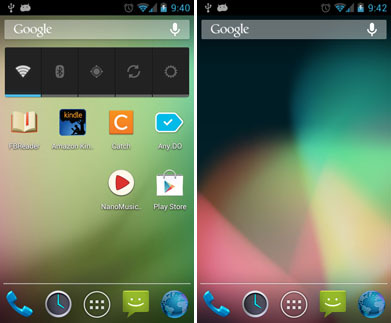
Voit mukauttaa aloitusnäytön pitämällä painettuna kuvakkeita ja siirtämällä niitä ympäri tai poistamalla ne. Aloitusnäyttöä voidaan mukauttaa kolmella päätavalla: taustakuvat, sovelluksen oikotiet sovelluslokerosta ja widgetit.
8. Mitä eroa on "aloitusnäytössä" ja "sovelluksen laatikossa"?

Tämä ero on yksi suurimmista eroista Androidin ja iOS: n välillä. Kun asennat iOS: ssä uusia sovelluksia, ne sijoitetaan suoraan aloitusnäyttöön. Jos täytät näytön, sovelluskuvakkeet valuvat seuraavalle sivulle. Jos haluat piilottaa nämä kuvakkeet, et voi - ainakaan ei ilman, että suvaitset puhelintasi tavoilla, jotka voivat mitätöidä takuun.
Androidissa kuitenkin kaikki sovelluksesi säilytetään sovelluslaatikossa. Aloitusnäyttö sisältää sitten vain pikakuvakkeet todellisiin sovelluksiin. Ajattele sitä kuin Windows-tietokone: ohjelmat on asennettu tietokoneesi eri paikkoihin, mutta vain haluamasi pikavalinnat näkyvät työpöydällä. Yllä olevassa kuvakaappauksessa näet aloitusnäytön vasemmalla puolella (tyhjennys) ja sovelluslaatikon oikealla puolella (ruudukko täynnä kuvakkeita).
9. Ja mitä widgetit ovat?
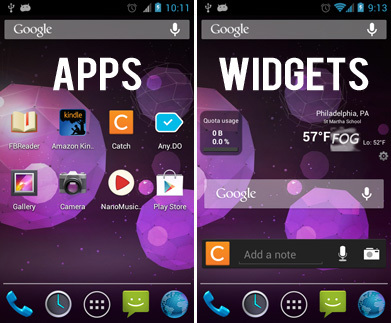
Widgetit ovat dynaamisia elementtejä, jotka toimivat suoraan aloitusnäytössä. Jokainen widget näyttää erilaiselta ja voi tehdä melkein mitä tahansa, mitä ohjelmoija haluaa sen tekevän. Tiedän, että se kuulostaa hämmentävältä, mutta toivottavasti voin selvittää sen.
Yksi widget, jonka ehkä tiedät, on sääwidget. Tämä widget istuu aloitusnäytölläsi ja näyttää nykyisen lämpötilan ja nykyiset sääolosuhteet. Se päivittyy ajan myötä säämuutoksista riippuen.
Toinen widget, jonka ehkä tiedät, on sähköpostilaatikon widget. Tämä istuu aloitusnäytölläsi ja päivittyy joka kerta kun saat uuden sähköpostin, jolloin voit pysyä sähköpostiosoitteesi päällä heti, kun se tulee.
Androidin mukana tulee muutama oletuswidgetti, mutta harrastajaohjelmoijat ja ulkopuoliset kehittäjät ovat kehittäneet suurimman osan suosituimmista. Widgetit voi ladata Google Playsta.
10. Mikä on “ilmoituspalkki”?

Näytön yläosassa näet palkin, joka venyi poikki. Tämä palkki näyttää kuvakkeet kaikista laitteellasi parhaillaan käynnissä olevista palveluista, samoin kuin WiFi-signaalin voimakkuuden, vastaanottopalkit, ajan ja muut.
Jos painat ja vedät ilmoituspalkkia alas, se aukeaa, niin näet joukon ilmoituksia (jos sinulla on). Tällä tavalla ponnahdusikkunat ja viestit eivät pommitta sinua joka kerta, kun sovellus haluaa ilmoittaa sinulle jostain.
11. Kuinka voin siirtää tiedostoja tietokoneeltani puhelimeen?
Nopein tapa on kytkeä puhelimesi tietokoneeseen USB-kaapelilla. Kun otat USB-tallennuksen käyttöön puhelimellasi, voit siirtää tiedostoja vapaasti edestakaisin aivan kuin siirtäisit tiedostoja ulkoiselle kiintolevylle.
On muitakin tapoja, kuten Bluetooth- tai WiFi-yhteyden kautta, mutta ne ovat taipuisampia ja vaativat artikkelin itselleen.
12. Kuinka voin lisätä sovelluksia Androidiin?
Voit lisätä sovelluksia Android-laitteeseen kahdella tapaa: 1) puhelimen Google Playn kautta tai 2) verkon Google Playn kautta.
Jos avaat Google Play -sovelluksen laitteellasi, voit etsiä markkinoita ja löytää erilaisia sovelluksia, sekä ilmaisia että maksettuja. Käyttöjärjestelmä hoitaa kaiken puolestasi, joten kun olet löytänyt haluamasi sovelluksen ja napsauttanut Asenna, sinun ei tarvitse tehdä mitään muuta.
Jos kirjaudut sisään Google Playhin verkossa Google-tililläsi (sama, jota käytät laitteellasi), voit itse asentaa laitteen laitteeseen selaimesi kautta. Erittäin kätevä.
On myös muita sovellusten latauspalveluita ja markkinoita, kuten Amazon App Store, mutta ne ovat kokonaan toinen aihe.
13. Kuinka voin asentaa uuden ROM-levyn Androidiin?
Oma Ryan Dube todella kirjoitti postituksen yksityiskohtaisesti kuinka voit asenna mukautettu ROM Android-laitteeseesi Kuinka asentaa mukautettu ROM Android-laitteellesiOletko valmis elvyttämään Android-puhelintasi tai -tabletiasi? Mukautetun ROM-levyn asentaminen on paras tapa tehdä se - käynnistämällä se entistäkin paremmalla suorituskyvyllä ja ominaisuuksilla. Lue lisää . Huomaa kuitenkin, että ROM-asennus on edistyksellinen aihe, ja jos se tehdään väärin, puhelimesi voi muuttua tiukkaan.
Mikä on “tiilet”, kysyt? Se tarkoittaa, että puhelimesi ei enää käynnisty, joten siitä ei ole enää hyötyä kuin paperipaino. Voisit sanoa, että tiili. Lisätietoja Android-liittyvästä terminologiasta ja žargonista on artikkelissa a mini-Android-sanasto Haluatko mukauttaa Android-laitettasi, mutta et ole varma, mistä aloittaa?Androidin avoimuus on yksi sen suurimmista vahvuuksista, ja sen avulla useimpia laitteita voidaan muokata monin tavoin. Laitteen mukauttaminen voi lisätä uusia ominaisuuksia ja tehdä siitä ... Lue lisää .
Toivottavasti nämä kysymykset koskivat sinua ja ymmärrät paremmin Androidin. Jos sinulla on kysyttävää, johon ei vastattu täällä, kysy rohkeasti sitä kommenteissa ja teen parhaani vastatakseni niihin.
Kuvahyvitys: Apple ja Android kautta cio.com.au
Joel Leellä on B.S. tietotekniikan alalta ja yli kuuden vuoden ammattikirjoittamisen kokemus. Hän on MakeUseOfin päätoimittaja.

